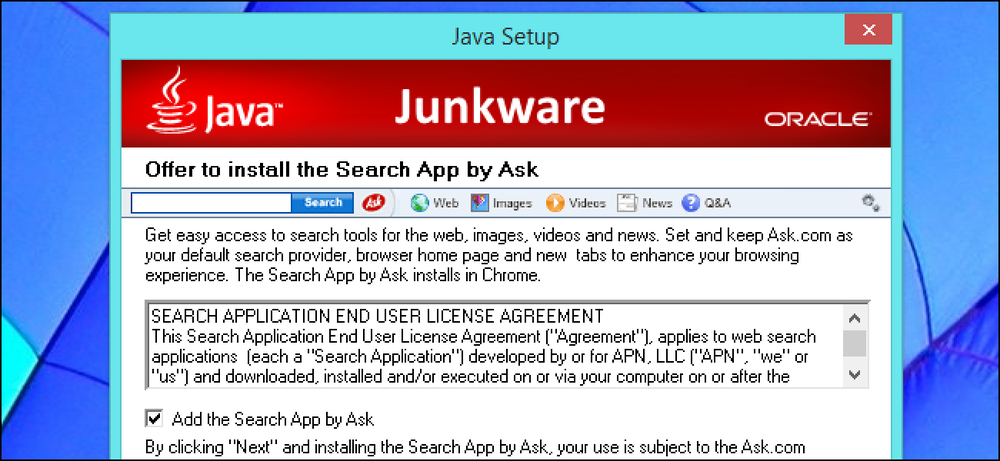Hindari iTunes Kembung dengan Versi Windows Store

Ada dua cara untuk menginstal iTunes di Windows 10: Dengan mengunduhnya dari situs web Apple, atau dengan menginstalnya dari Microsoft Store. Anda juga mendapatkan aplikasi yang sama, tetapi aplikasi Store kurang mengasapi.
App Store adalah iTunes yang Sama
Versi iTunes di Microsoft Store bukan semacam aplikasi universal "stripped down". Ini adalah aplikasi desktop iTunes yang sama yang Anda kenal dan (mungkin tidak) suka. Ini fitur iTunes Store, Apple Music, perpustakaan media lokal, dan kemampuan untuk menyinkronkan musik, video, dan foto ke dan dari iPhone, iPad, atau iPhone Anda. Ini juga dapat digunakan untuk menambahkan nada dering khusus ke iPhone Anda.
Apple menggunakan jembatan aplikasi desktop Microsoft untuk membawa aplikasi desktop tradisional Win32 iTunes ke Store, yang berarti juga dapat diinstal pada Windows 10 dalam S Mode. Tetapi aplikasi iTunes Store adalah pilihan yang baik bahkan untuk pengguna iTunes pada versi standar Windows 10.
Itu karena Store memberlakukan beberapa batasan di iTunes. iTunes harus memperbarui dari Store dan tidak dapat menginstal layanan sistem latar belakang. Ini berarti Anda tidak akan mendapatkan aplikasi Pembaruan Perangkat Lunak Apple yang menjengkelkan dan berbagai layanan latar belakang iTunes yang tidak perlu termasuk jika Anda menginstal versi desktop langsung dari Apple.
Sayangnya, versi Store iTunes menggunakan kira-kira jumlah ruang hard disk yang sama dengan versi dari situs web Apple. Anda tidak akan menghemat ruang disk dengan menginstalnya.
Tidak Ada Pembaruan Perangkat Lunak Apple

Jika Anda menginstal iTunes dari Apple, itu juga menginstal alat Pembaruan Perangkat Lunak Apple. Program ini bertanggung jawab untuk memperbarui iTunes, dan itu juga menyarankan Anda menginstal perangkat lunak Apple lain yang mungkin tidak Anda inginkan, seperti iCloud untuk Windows.
Ketika pembaruan untuk iTunes tersedia, jendela Pembaruan Perangkat Lunak Apple muncul di desktop Anda, menyela apa yang Anda lakukan, dan membuat Anda mengklik tombol untuk menginstalnya. Untuk beberapa alasan, alat Pembaruan Perangkat Lunak Apple tidak dapat menginstal pembaruan secara otomatis.

Jika Anda menginstal iTunes dari Store, di sisi lain, alat Pembaruan Perangkat Lunak Apple tidak diinstal. Ketika pembaruan iTunes tersedia, itu secara otomatis diunduh dan diinstal di latar belakang oleh Store. Anda tidak akan terganggu, Anda tidak perlu mengklik apa pun, dan itu tidak akan pernah mencoba membuat Anda menginstal iCloud untuk Windows.
Tidak Ada Bonjour dan Layanan Latar Belakang Lainnya

Pemasang desktop iTunes Apple juga menginstal sejumlah layanan sistem latar belakang tambahan lainnya, termasuk Layanan Perangkat Seluler Apple, Layanan Bonjour, dan Layanan iPod. Ini juga memulai program iTunesHelper.exe saat Anda masuk.
Versi Store iTunes tidak menginstal layanan sistem apa pun. Itu menginstal opsional "iTunes Helper" dan "iTunes Mobile Device Helper" tugas startup, tetapi mereka dinonaktifkan secara default.
Dengan kata lain, menginstal versi Store iTunes menghilangkan proses latar belakang yang tidak perlu ini dan membuat boot PC Anda lebih cepat.

Tetapi apa yang Anda kehilangan tanpa proses ini? Yah, iTunes tidak akan secara otomatis memulai setiap kali Anda mencolokkan iPhone, iPad, atau iPod, tetapi Anda masih dapat membuka iTunes sendiri. Setelah iTunes terbuka, iTunes akan berfungsi secara normal dan memungkinkan Anda untuk mengelola perangkat Anda, namun Anda telah menginstalnya.
Layanan Bonjour juga mungkin diperlukan jika Anda menggunakan perpustakaan bersama iTunes di jaringan lokal Anda. Jika Anda tidak tahu apa ini, Anda hampir pasti tidak menggunakannya. Tetapi, jika Anda menginstal versi Store dan menemukan sesuatu tidak berfungsi seperti yang Anda suka, Anda selalu dapat menghapusnya dan mendapatkan iTunes langsung dari Apple sebagai gantinya.
Cara Berpindah dari Desktop iTunes ke Store iTunes
Jika Anda sudah menginstal iTunes versi desktop dan ingin beralih, cukup buka Control Panel> Uninstall a Program, cari iTunes di daftar, dan hapus instalannya.

Anda kemudian dapat membuka aplikasi Microsoft Store di sistem Anda, mencari iTunes, dan menginstalnya langsung dari Store.

Aplikasi Microsoft Store hanya tersedia di Windows 10, yang berarti bahwa pengguna Windows 7 tidak dapat menginstalnya. Jika Anda ingin iTunes di Windows 7, Anda harus mendapatkannya dari situs web Apple.